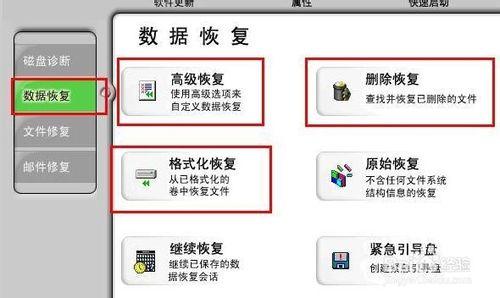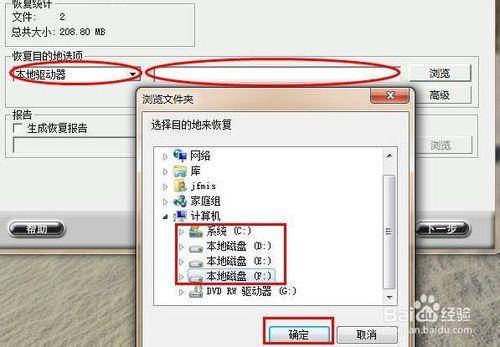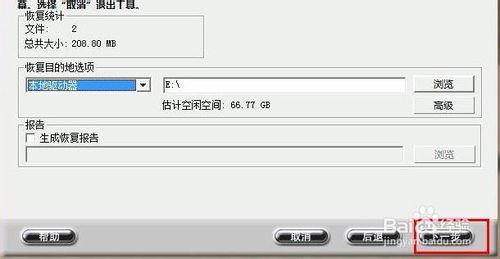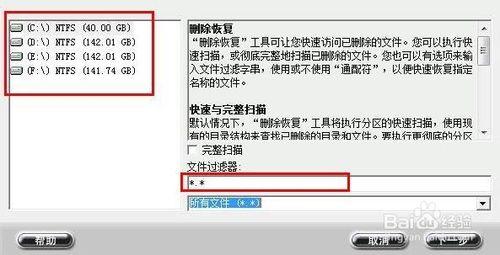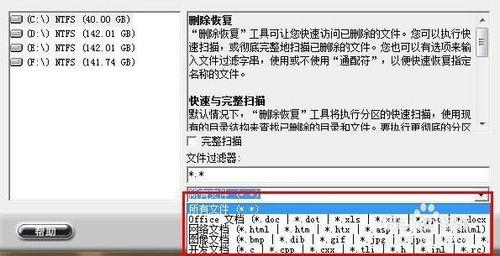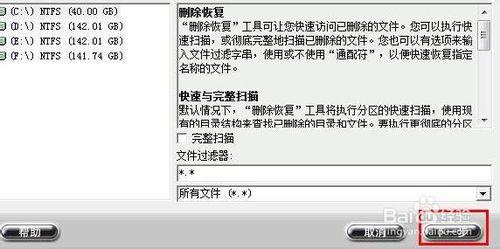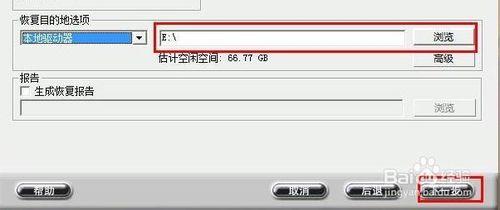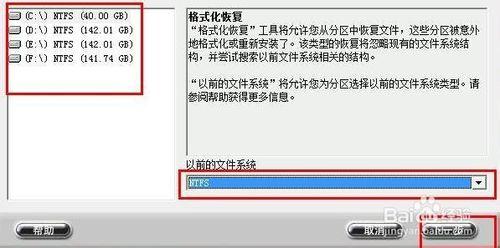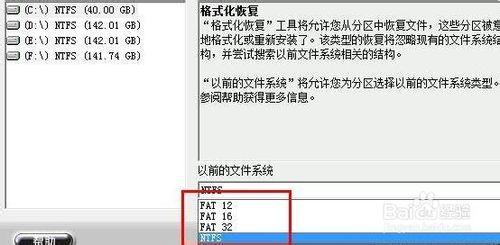很多重要檔案由於誤操作導致刪除、丟失,這對公司將造成嚴重的損失,而你也會受到領導的謾罵甚至炒魷魚。所以資料恢復成了我們的救世主,只要運用得當那麼找回資料變得輕而易舉了。
工具/原料
安裝資料恢復軟體
方法/步驟
首先開啟軟體首頁,點選資料恢復
資料恢復裡面有六個子功能,分別是高階恢復、刪除恢復、格式化恢復、原始恢復、繼續恢復和緊急引導盤。我們最常用的三種就是高階恢復、刪除恢復和格式化恢復,下面我為大家詳解這三種恢復檔案方式。
資料恢復--高階恢復:使用高階選項來自定義資料恢復。1.進入高階恢復,就會出現你的電腦及分割槽。2.選擇你需要恢復檔案的磁碟,將會出現這個分割槽所在的扇區,選擇高階選項可以對檔案系統和扇區進行精確掃描查詢(一般都是預設的不用選擇)3.點選下一步出現掃描進度,完成後,選擇檔案所在的資料夾,在檔案前面打鉤,然後點選下一步。4.恢復目的地選擇本地驅動器的任意磁碟,然後點選下一步就可以在磁碟上找到恢復的資料了。
資料恢復--刪除恢復:查詢並恢復已刪除的檔案。1.選擇誤刪檔案所在的磁碟;2.檔案過濾器可以填寫刪除的檔名,如果忘記檔名,就不用填寫。在下面的所有檔案裡面找到檔案的型別選中,點選下一步;3.選中需要恢復的資料夾,前面鉤鉤打上,然後下一步;4.選擇恢復到磁碟的任意磁碟,然後下一步就能恢復完成了。
資料恢復--格式化恢復:從已格式化的磁碟中恢復檔案。1.選擇檔案所在的分割槽;2.選擇以前的檔案系統格式(預設的為:ntfs)下一步;3.等待掃描完檔案,然後選中需要恢復的資料夾,然後下一步;4.選擇恢復目的地到本地磁碟的任意分割槽,然後下一步恢復完成。
恢復檔案時,要嚴格按照檔案的屬性以及檔案所在的磁碟分割槽資料夾位置來進行掃描查詢,這樣可以大大縮減查詢檔案所需要的時間,如果知道具體的檔名,可以直接掃描檔案裡面點選查詢,然後直接下一步儲存到磁碟任意,就能節省更多時間來進行掃描。
注意事項
此操作方式僅適用於easyrecovery,如果有個別檔案無法找到也是屬於正常情況,這個根據軟體的應用有關。